首页 > 电脑教程
大师解答win10系统查看onedrive空间免费容量大小的还原方案
2021-09-21 23:36:26 电脑教程
今天教大家一招关于win10系统查看onedrive空间免费容量大小的操作方法,近日一些用户反映win10系统查看onedrive空间免费容量大小这样一个现象,当我们遇到win10系统查看onedrive空间免费容量大小这种情况该怎么办呢?我们可以1、点击你电脑右下角的箭头, 2、找到云朵图标程序,下面跟随小编脚步看看win10系统查看onedrive空间免费容量大小详细的设置方法:



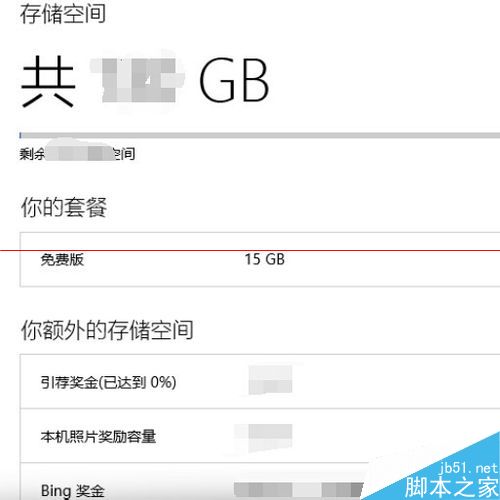
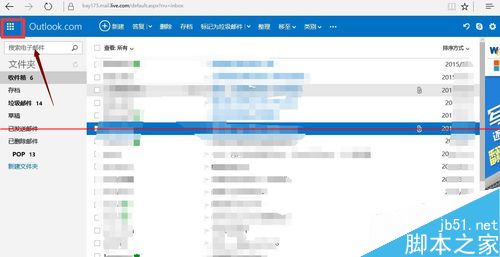
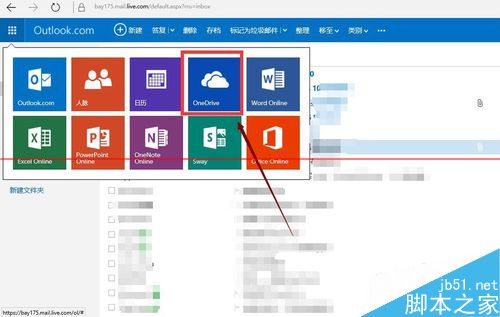
1、点击你电脑右下角的箭头,如下图所示

2、找到云朵图标程序,如下图所示

3、邮件点击onedrive图标--管理存储空间,如下图所示

4、好了,可以看到你的容量了,一般用户是免费15G,如下图所示
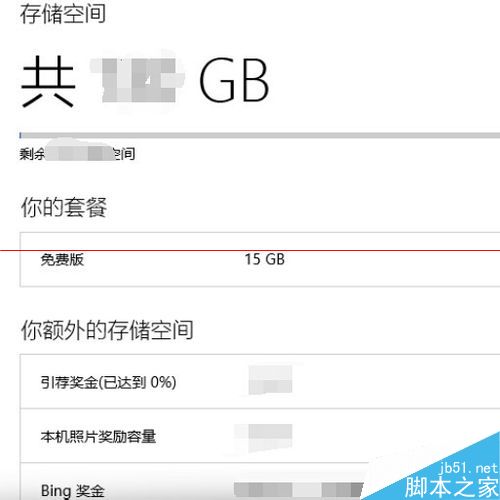
5、你还可以登陆网页查看,进入www.live.com,如下图所示,点击左上角的图标
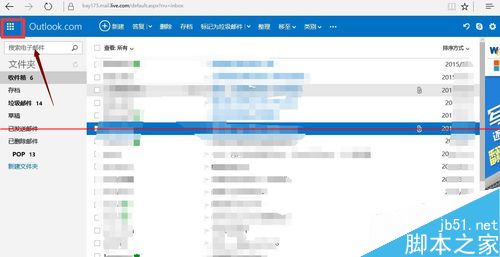
6、选择onedrive,如下图所示,同样可以看到你的免费容量
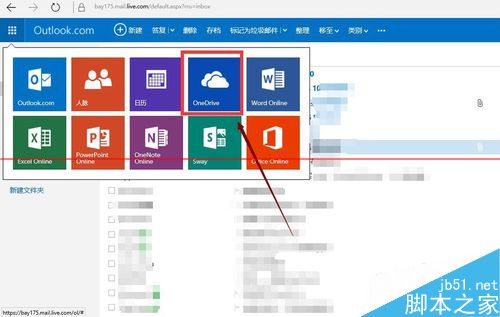
看完这篇关于win10系统查看onedrive空间免费容量大小的操作方法的教程,大家都会操作了吗?还有不明白的小伙伴可以留言给小编来帮你们解惑。
相关教程推荐
- 2021-07-26 win7能再还原到win10吗,win10变成win7怎么还原
- 2021-09-17 win7怎么调整屏幕亮度,win7怎么调整屏幕亮度电脑
- 2021-08-31 win7笔记本如何开热点,win7电脑热点怎么开
- 2021-08-04 360如何重装系统win7,360如何重装系统能将32改成
- 2021-08-14 win7未能显示安全选项,win7没有安全模式选项
- 2021-07-26 联想天逸5060装win7,联想天逸310装win7
- 2021-07-25 win7无法禁用触摸板,win7关闭触摸板没有禁用选项
- 2021-07-25 win7卡在欢迎界面转圈,win7欢迎界面一直转圈
- 2021-09-07 gta5一直在载入中win7,win7玩不了gta5
- 2021-09-16 win7一直卡在还原更改,win7一直卡在还原更改怎么
热门教程